 Office 365
Office 365Skype
Présentation de Skype Entreprise
Microsoft Teams succède à Skype Entreprise
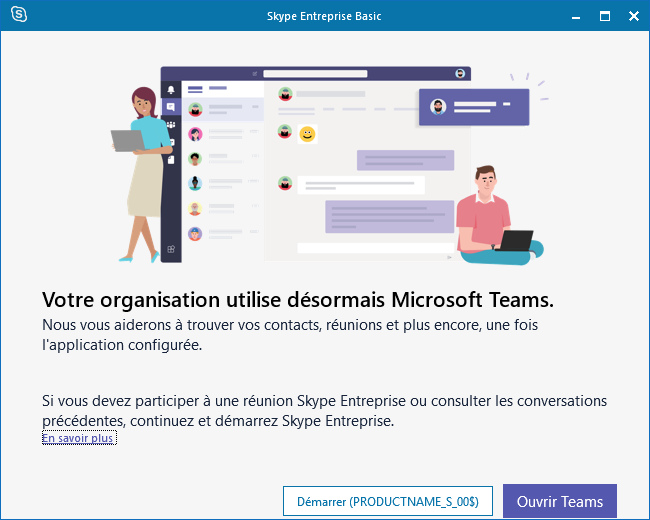
Notez que Microsoft Teams intègre depuis fin 2018 toutes les fonctionnalités majeures de Skype Entreprise (Skype For Business).
 Présentation de Skype
Présentation de Skype
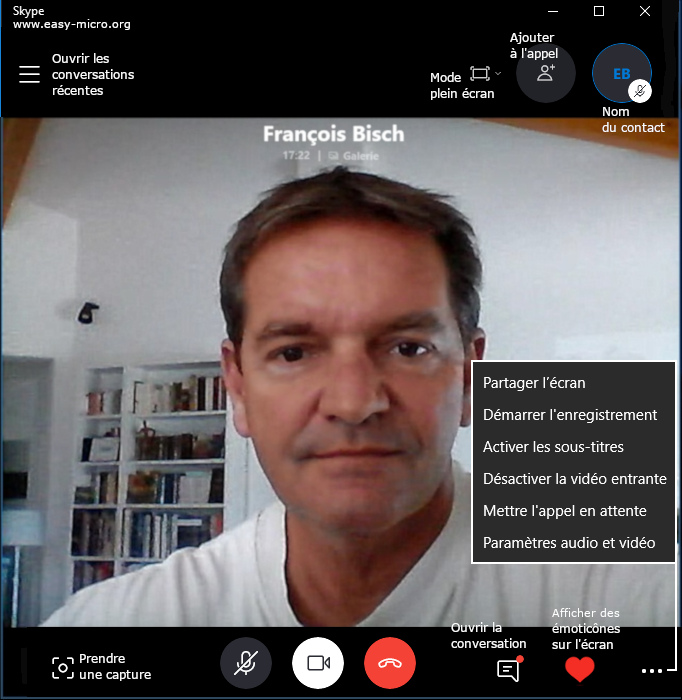
Skype
Skype est un logiciel qui permet aux utilisateurs de passer des appels téléphoniques ou vidéo via Internet, ainsi que le partage d'écran. Les appels d'utilisateur à utilisateur sont gratuits, tandis que ceux vers les lignes téléphoniques fixes et les téléphones mobiles sont payants (source Wikipedia). La version de Skype que vous utilisez à la maison est idéale pour les petites entreprises employant jusqu'à 20 personnes. Elle est gratuite mais vous offre tout de même la possibilité d'acheter des crédits pour passer des appels vers des téléphones fixes et mobiles.Skype est en concurrence avec Teams, Slack, Discord, Teamspeak ou Mumble
Notez que Skype n'est disponible qu'avec les abonnements Office 365 Famille et Office 365 Personnel. Il n'est pas inclus dans les abonnements Office 365 Business, ni Office 365 Business Premium, ni Business Essentials puisque, dans ce cas, il est remplacé par Microsoft Teams.
Skype Meetings
Grâce à Skype Meetings, vous pouvez joindre gratuitement les membres de votre équipe. Vous pouvez collaborer avec 10 personnes en même temps (3 personnes après 60 jours) en utilisant la fonction de conférence web HD de groupe sur n'importe quel appareil ou système d'exploitation.Skype Entreprise
Avec Skype Entreprise (Skype For Business), vous pouvez ajouter jusqu'à 250 participants à vos réunions en ligne, profiter d'une sécurité de niveau d'entreprise et gérer les comptes des employés. De plus, Skype Entreprise s'intègre à vos applications Office.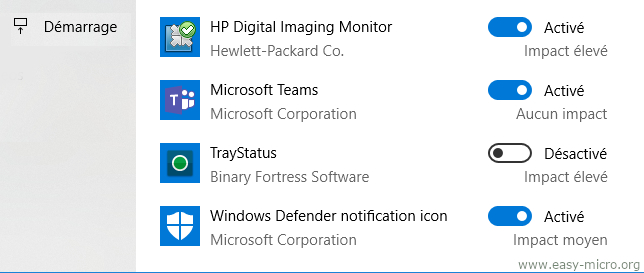
Paramétrer le lancement automatique de Skype au démarrage
Sur les appareils mobiles, lorsque vous vous serez connecté à Skype, l'application continuera de s'exécuter, même si vous vous déconnectez ou arrêtez votre appareil.Sur PC, menu Démarrer > Paramètres > Applications puis dans le menu de droite "Démarrage".
> Ajouter Skype à la liste des applications au démarrage
Si Skype n'est pas dans la liste des applications au démarrage de votre PC, sélectionnez le bouton Démarrer et faites défiler jusqu'à trouver Skype. Cliquez droit sur Skype, sélectionnez Plus, puis sélectionnez Ouvrir l'emplacement du fichier. L'emplacement où est enregistré le raccourci vers l'application s'ouvre.Avec l'emplacement du fichier ouvert, ouvrez la fenêtre Exécuter avec le raccourcis clavier Windows + R, tapez shell:startup, puis sélectionnez OK. Le dossier Démarrage s'ouvre. Copiez collez le raccourci de Skype à partir de l'emplacement du fichier dans le dossier Démarrage.
 Planifier une diffusion de réunion Skype
Planifier une diffusion de réunion Skype
Diffusion de réunion Skype est une fonctionnalité de Skype Entreprise Online qui permet de planifier, créer et diffuser des réunions ou des événements en ligne.
Pour planifier une réunion de ce type, vous devez utiliser le portail de la Diffusion de réunion Skype : Portal.Broadcast.Skype.com puis connectez-vous avec votre compte professionnel. Une fois la réunion créée, ouvrez-là et copier le lien de lien de participation qui vous permettra d'accéder à la réunion en ligne.
Plus d'infos sur la diffusion de réunion Skype Planifier une réunion en ligne à l'aide d'Outlook
Planifier une réunion en ligne à l'aide d'Outlook
- Ouvrez Outlook, puis accédez à votre calendrier.
- Dans l'onglet Accueil, sélectionnez "Nouvelle réunion" ou sur Outlook online cliquez sur "Nouvel événement".
- Ajoutez les informations de la réunion en ligne en sélectionnant "Réunion Teams" ou "Réunion Skype".
- Configurez la réunion comme vous le faites habituellement (voir photo d'écran).
Obtenez vos minutes Skype
En achetant Office 365, vous avez droit à 60 minutes d'appels Skype par mois vers 60 destinations du monde entier. Plus d'infos sur www.skype.com/offers/office365Télécharger Microsoft Skype Entreprise Basic (gratuit)
Si vous voulez tester Skype Entreprise (payant), vous pouvez télécharger sa version basic à partir de l'adresse https://www.microsoft.com/fr-FR/download/details.aspx?id=49440Caméra skype qui ne fonctionne pas
Si votre caméra (webcam) ne fonctionne pas sous Skype alors qu'elle fonctionne sous windows (voir Démarrer > Caméra), allez sur Démarrer > Paramètres > Confidentialité > puis, dans le menu de droite, sélectionnez Caméra. Assurez-vous que Skype est activée. Redémarrez Skype. Pour aller plus loin...
Pour aller plus loin...
Sites Web
- Guide pratique Skype
- Skype vs le reste du monde
- Microsoft Teams succède à Skype For Business
- Skype vs Skype for Business (skype entreprise)
- Avenir de Skype ?
- Enregistrer et sauvegarder les appels vidéo dans Skype
- Description du service Skype Entreprise Online
Vidéo Skype
- FindTime(1), Skype, Outlook : Organisez-vous avec les autres plus simplement (3'21'')



